在线配色器
搭出好色彩

九宫格原本是指一种数字游戏,但现在大家第一反映估计是多张照片的拼接,例如微信微博发多张照片的时候就会自动帮我们排列成九宫格形式。这种九宫格式的排列,不仅可以呈现出多

作者合成的非常细腻,很多细节的处理都值得借鉴,如水面倒影的处理部分,作者先制作好水波纹理,然后把倒影部分用置换和动感模糊滤镜特殊处理,效果非常逼真。最终效果1、创建

作者合成图片的方法非常细腻,过程:先合成一幅教暗的背景图片;再加入鹿,并用火焰素材给鹿角部分增加火焰;再根据光源位置,给鹿局部及地面部分增加火焰反光即可。最终效果
42、接下来,让我们点击创建新的填充或调整图层按钮,创建一个渐变....。打开“渐变”对话框,选择黑白色的渐变,然后在图层中选择混合模式为颜色,不透明度为60%。

43、我们点击创建新的填充或调整图层按钮,创建一个渐变,创建一个照片滤镜调整层,选择滤镜为:加温滤镜(85),浓度为25%,保持明度。然后,我们在一次创建一个照片滤镜调整层,选择滤镜为:加温滤镜(LBA),浓度为25%,保持明度。
然后让我们编辑这整个图像的亮度/对比度。创建一个亮度/对比度调整层。具体设置,亮度为+10,对比度15。接下来,创建另一个纯色调整层,设置为颜色ffe081,混合模式为颜色,不透明度为20%。

44、下一步,创建一个曲线调整层,点击创建新的填充或调整图层按钮。
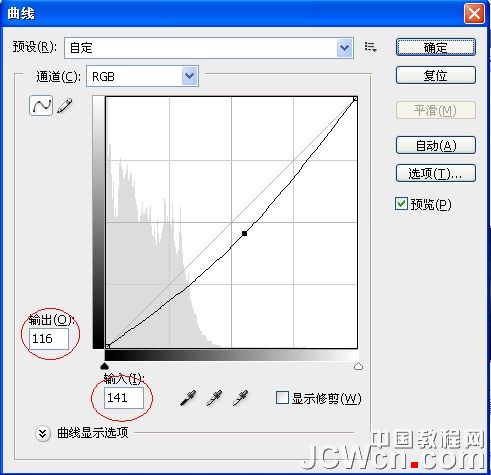
45、创建另一个亮度/对比度调整图层,具体设置亮度O,对比度为+3。最后,让我们图层上点击创建新的填充或调整图层按钮,创建一个另外一个渐变,选择黑白色渐变,按下确定后,选择图层混合模式为明度(亮度),不透明度为80%。大功告成,合并图形,最后看下效果。

46、我们打开素材中的帆布质地白纸纹理,使用移动工具,拖到正在工作的图形上。使用自由变换工具,调整素材的大小,以适合画布。然后,我们在这个纹理素材图层设置混合模式为正片叠底,不透明度为70%,看下效果。
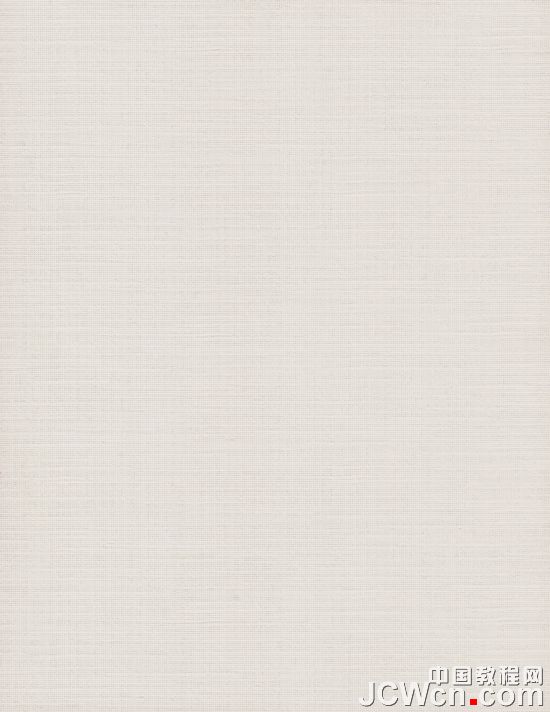

Copyright © 2016-2022 WWW.PSDEE.COM All Rights Reserved 版权归PSDEE教程网所有
本站所发布内容部分来自互联网,如有侵犯到您的权益烦请通知我们,我们会在3个工作日内删除相关内容
联系QQ:309062795 闽ICP备10004512号-4